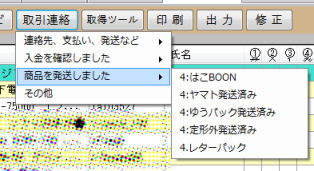インストール 起動 [ブラウザ] [商品登録] [出 品] [出品中] [取引中] [取引完了] <送料計算> [ソフトウェアの起動] [各種設定] [ツール] [ユーザー情報] [取得/取込] [評価文] [取引連絡] [発送種類] [印刷] [掲示板] [オプション] 取引ナビ(ストアIDではE-mail)での送信するメッセージ文の作成になります。 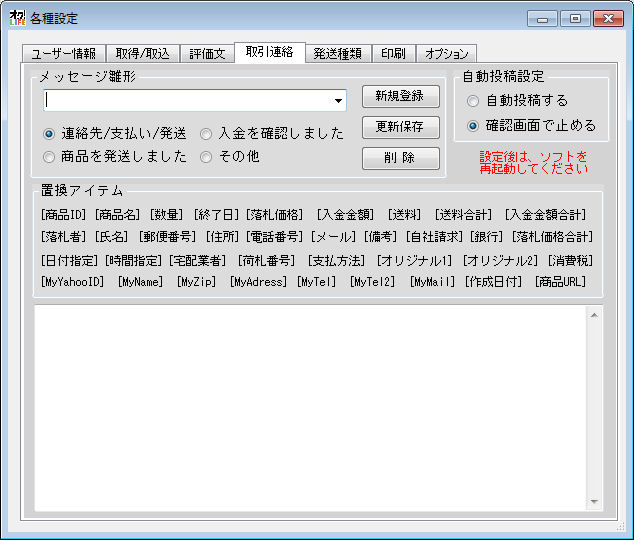
[メッセージ雛形] 上部の入力ボックスの▼ を 押してみてください。 あらかじめ例文が入力されていますので参考にしてください。 送信メッセージタイトルの選択をしてください。 連絡/支払い/発送 を選択した場合、「連絡先、支払い、発送などについて」に送信されます。 (ストアIDの場合、選択肢はありません) 上部の入力ボックスは、メッセージを呼び出すときに、ご自身でわかりやすいタイトルをご記入ください。 [置換アイテム] 表示されている文字列をダブルクリックすることで、下部のメッセージ入力欄に置換文字列が代入されます。 入力されたメッセージを読み込み、ユーザー情報・顧客データーの情報を元に文字列置換を行い送信します。 メッセージ雛形
(ストアIDの場合、メッセージの最初の1行目が、E-mailのタイトルとして入力されます) [置換文字列ルール] メッセージには置換アイテムに表示中の文字列と同じ出なければ置換されません。 [氏名] で 顧客情報詳細に入力された 氏名 欄が 代入されますが 「氏名」 [ 氏名 ] では 置換されませんので ご注意ください。 複数のオークション商品を同時期にまとめて落札された落札者には合計でメッセージが送れます。 [商品名] → 改行[AuctionID]商品タイトル改行[AuctionID]商品タイトル [数量] → 合算 [落札価格] → 1個目の価格 + 2個目の価格 [落札価格合計] → 合算 [入金金額合計] → 合算 [送料合計] → 合算 [消費税] → 合算 [銀行] については オプション項目で説明させていただきます。 [新規登録]ボタン タイトル・メッセージを入力し、新規登録ボタンで呼び出しリストに追加されます。 リストは登録順となり、登録後に順番を入れ替えることは出来ません。 また、リスト選択で呼び出されたメッセージを表示中に、このボタンを押すと「コピー」と同じ機能になり 新たに同じ文面が、リストの最後尾に作成されます。 [更新保存]ボタン 上部の入力ボックスの▼ で、登録したタイトルを選択すればメッセージを呼び出せますが、文面を編集し再登録 する場合は [更新保存]ボタンを 押してください。 [削除] 表示中のメッセージを削除します。 [自動投稿設定] [自動投稿する]を選択の場合、メッセージを選択したら自動的に最終送信まで行います。 |